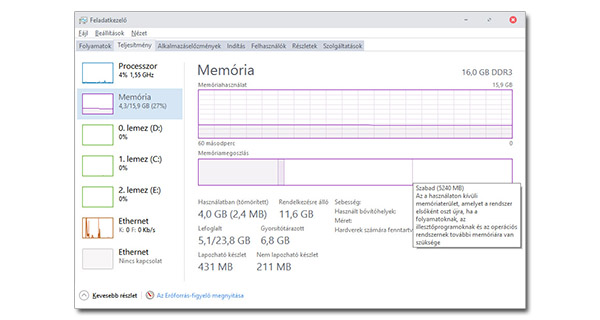A memória az egyik legkönnyebben bővíthető alkatrész a laptopban, mégis sok kérdést felvet mielőtt nekilátnál. Milyen típusú memória való bele? Mennyi foglalat van a gépben? Összesen mennyi memóriát képes kezelni? Mi a különbség a sebességek és típusok között? Egyáltalán mennyi memóriára van szüksége a gépemnek? Ha megvan, hogyan kell beszerelni? Új laptopnál sérül-e a garancia, ha bővítem a memóriát?
Ma ezekre a kérdésekre válaszolunk, hogy minél egyszerűbb legyen a memória bővítése.
Miért kell bővíteni a memóriát?
Amikor érezhetően lelassulnak a programok, akkor rendszerint az történik, hogy elfogyott a rendelkezésre álló memória. Ilyenkor a Windows a fentebb is említett virtuális memóriához nyúl, ami azonban jelentősen lassabb, ha HDD-n van tárolva. Emiatt két módon érhető el a laptop régi sebessége: vagy kevesebb programot futtass egyszerre vagy bővítsd a laptopod memóriáját.
Minél több programot nyitsz meg, annál kevesebb memória marad szabadon. Egy komolyabb program (Photoshop, 3D tervezőprogram, PC játék) akár több GB memóriát is felemészt. Arról, hogy szükséged van-e memóriára, könnyen meggyőződhetsz. Nyisd meg a Feladatkezelőt, és ott navigálj a Teljesítmény fülre. Itt látod a memória kihasználtságát.
Ha a szokásos programjaidat megnyitva kevesebb, mint 500 MB marad szabadon, akkor ajánlott bővíteni. Hiába marad mindig párszáz megabájt szabad memória, a Windows azt fenntartja magának, így a programjaid nem férnek hozzá.
Az egyszerűség kedvéért szoktuk azt mondani, hogy a memóriától gyorsabb lesz a laptopod, de a valóságban éppen fordítva van: ahhoz kell sok memória, hogy ne lassuljon le a laptopod.
A fentebb tárgyaltakból ez könnyen látható, hiszen a memóriában tárolódnak a futó programok. Ha elhasználják a szabad memóriát, akkor a munkát a virtuális memóriában folytatják, ami a merevlemezen található fájlt jelent a valóságban. A virtuális memória pedig nagyon, de tényleg nagyon lassú.
A mindennapi felhasználásban pedig csak annyit veszel észre, hogy korábban nagyon gyors volt a géped, most pedig fájdalmasan lassú. Ilyenkor memóriával kell bővítened, és visszanyeri a régi sebességét.
1. Milyen memória való a laptopomba?
Rendben, memória kell a laptopomba, de milyen?! Először a memória típusát kell megállapítani. Ez lehet DDR1, DDR2, DDR3 vagy DDR4, nagyon új laptop esetén pedig DDR5. Ezek abszolúte különböző technológiák, és semmilyen mértékben nem csereszabatosak egymással.
A legegyszerűbb módja a laptopodba való memória típusának megállapítására:
● ha kiveszed a gépből a jelenleg benne található memóriát és leírod a rajta található számokat
● felkeresed a gyártói specifikációs oldalt, a laptopod pontos típusának Google-be való beírásával (a típust a laptop alján, a laptop dobozán és a számlán is megtalálhatod)
● letöltöd és futtatod az AIDA64-et, amin belül pontosan le van írva a memória mérete, típusa, sebessége.
2. Mennyi memória található jelenleg a laptopomban?
A pontos típus, sebesség és méret megállapítása még hátravan. Valamilyen segédprogrammal szükséges ezeket megnézni. Az általunk is használt, magyar fejlesztésű AIDA64 nevű programot ajánlom, amivel számtalan más egyéb mellett a memóriádról megtudhatsz minden létező információt.

Szakavatott szemek egy pillantásból megmondják a memória típusát, méretét, gyártási idejét
A programot az AIDA64.hu-ról tudod letölteni, majd a program megnyitása után a bal oldali menüben az Alaplap kategóriát kiválasztva a Memória és az SPD alkategóriát nyisd meg. Az SPD oldalon fogod találni a legfontosabb információkat egy helyre gyűjtve.
A laptopod memóriájának alábbi adatait tudhatod meg itt:
● gyártóját (Hynix, Samsung, Adata, Crucial, stb.),
● méretét (512 MB, 1 GB, 2 GB, 4 GB, stb.),
● típusát (DDR2, DDR3, stb.),
● modul feszültség (1.5V, 1.35V más néven low voltage),
● modul sebesség (például DDR3-1333, azaz 1066 MHz).
3. Honnan tudom, hogy hány foglalat van a gépemben?
A legtöbb laptopban kettő memória foglalat szokott helyet kapni, amitől a legolcsóbb laptopok térhetnek el egyetlen foglalattal, vagy a csúcskategóriás gépek négy darab foglalattal.
A foglalatok számának pontos meghatározására újfent a gyártói oldal felkeresését tudjuk ajánlani: a laptopod pontos típusának Google-be való beírásával (a típust a laptop alján, a laptop dobozán és a számlán is megtalálhatod) juthatsz el a specifikációs oldalra, ahol minden esetben feltüntetik a foglalatok számát, maximálisan kezelt memória méretét és egyéb hasznos információkat a memória bővítéssel kapcsolatban.
4. Mi a különbség a foglalatok és a sebességek között?
Manapság a legáltalánosabb foglalat a DDR3-as, de létezik még ezeken kívül régebben készült laptopokban DDR1, DDR2, illetve a frissebb modellekben DDR4 is. A különbség ezek között a foglalat által támogatott sebesség és maximális memória méret.
A DDR3 laptop memóriák lehetnek 800, 1066, 1333 illetve 1600 MHz-esek, illetve az általánosan támogatott maximum memória mennyisége géptől függően 8 és 32 GB között szokott lenni. A régebbi típusú DDR2 memóriák sebességei 400, 533, 667 illetve 800 MHz.
A foglalatokkal kapcsolatos nagyon fontos lecke: hiába létezik 800 MHz-es DDR2 illetve DDR3 memória, ezek semmilyen szinten sem csereszabatosak egymással, nem kompatibilisek!
A foglalatok nem csak a felhasznált technológiában, hanem fizikailag is különböznek egymástól: a foglalatban található „pöckök” másutt helyezkednek el, ami azt jelenti, hogy fizikailag nem illenek bele a DDR2 memóriák a DDR3 vagy DDR4 foglalatba és így tovább. Ha érezhetően nem akar beleilleni a memória a foglalatba, akkor ellenőrizd újra, hogy megfelelő típust vásároltál-e, különben a laptop alaplapjának tönkretételét kockáztatod.
A sebességekkel kapcsolatban egy fontos megjegyezni való van: minden esetben a leglassabb gépben található modulhoz igazodik a többi modul is.
A gyakorlatban ez azt jelenti, hogy ha van a laptopban egy DDR3 1066 MHz-es modul, amihez vásárolsz egy DDR3 1600 MHz-es modult, akkor működni fog tökéletesen egymással együtt a két modul, ám a gyorsabb, 1600 MHz-es modul csökkentett sebességen, 1066 MHz-en fog üzemelni. Ettől eltekintve nincs inkompatibilitás az eltérő sebességű modulok között.
Visszakanyarodva egy gondolat erejéig a DDR3 memóriákhoz: jó néhány éve dominál a DDR3 memória a laptopokban, ám ezek különböző sebességűek és ami még fontosabb, hogy létezik alacsony feszültségű (1.35V) DDR3L modul is. Ezek a DDR3L modulok gond nélkül beleillenek fizikailag a sima DDR3 foglalatba, ám azzal nem kompatibilisek. Kárt tenni a gépedben nem tudsz velük, de nem fog bekapcsolni vele a laptop.
Minden esetben úgy válassz memóriát a gépedhez, hogy megnézed a meglévő memória típusát és az alapján választasz.
5. Milyen felhasználáshoz mennyi memória javasolt?
Tegyük fel, hogy a laptopodban jelenleg 1 darab 2 GB-os DDR3 memóriamodul van. Azt is tudjuk, hogy a Windows betöltődése után ebből a 2 GB-ból (2048 MB) alig csak 600 MB memória marad szabadon. Ez nagyon kevés, szinte semmire sem elég. Súlyosbítva a helyzetet még betöltődik a Skype, a vírusirtó és egy pár apróbb program is. És még csak meg sem nyitottad a böngészőt, hogy megnézd az e-mailjeid vagy a Facebook-ot!
A Feladatkezelőből rögtön látszik mennyi szabad memória van a gépben
(Nagyításhoz kattints a képre)
Az ajánlott memória mennyisége attól függ, hogy mire használod a laptopod. Általános felhasználásra (internetböngészés, szövegszerkesztés, táblázatkezelés, e-mailezés tartozik ide) tökéletesen elegendő 4 GB memória. Ez alatt küszködni fog a Windows a programok menedzselésével és érezhető lassulást fogsz érzékelni a programok megnyitásában, azok közötti váltásban.
Komolyabb célra használt laptop esetén – legyen az valamilyen tervezőprogram, videó- vagy képszerkesztő program, PC-s játékok – indokolt a 8 vagy 16 GB memória a laptopban. Természetesen a memória bővítése nem fogja csettintésre megoldani minden sebességproblémád, hiszen a memória csupán egy a négy fontos részegységből, amelyek meghatározzák a géped sebességét:
● CPU (processzor)
● RAM (memória)
● GPU (videóchip)
● HDD/SSD (háttértár)
Mindezzel együtt elengedhetetlen a kellő memória a laptopban, különben legyen bármilyen gyors a géped, annak sebessége lesz lefojtva, ha túl kevés a rendelkezésre álló szabad memória.
6. Hogyan kell beszerelni?
Mielőtt bármit tennél, kapcsold ki a laptopod és távolítsd el az akkumulátorát!
A készülékben hagyott akkumulátorral kockáztatod a laptop alaplapjának rövidre zárását, amivel nagyon nagy károkat tehetsz a laptopodban.
Könnyű dolgod van, ha találsz memória bővítő műanyag fedelet vagy a billentyűzet lepattintásával eléred a memóriafoglalatokat. Ezeknél a gépeknél könnyen hozzáférhetsz a memóriákhoz az alsó műanyag fedelet kicsavarozva vagy a billentyűzetet kivéve, úgy, hogy nem kell megsértened a garanciát őrző matricát. Természetesen, ha a géped régebbi, akkor a jótállás elvesztésének veszélye valószínűleg nem áll fenn.
Az újabb, vékonyabb, ultrabook-jellegű készülékek esetén nem ritka, hogy a laptop alsó műanyag fedele (alsó fedél) egybeöntött műanyagból készül, nincsen rajta külön memóriafedél, ilyenkor gyakori, hogy a billentyűzet alatt található a memória foglalata. Viszont ha a felső fedél esetleg egybeszerelt a billentyűzettel, akkor sem felülről, sem alulról nem érhető el a memória foglalat.
Ilyen esetekben csak a laptop szétszerelésével – pontosabban az alsó fedél eltávolításával – érhető el a memóriafoglalat. A legtöbb esetben nem jár garanciavesztéssel, azonban klasszisokkal nehezebb, mint egy apró műanyagfedelet eltávolítani.
Itt pedig képbe kerül, hogy egy ilyen mértékű szerelés alkalmával keletkezett esetleges károkra nem érvényes a garancia. Így, ha korábban nem végeztél ilyen jellegű szerelést, akkor kifejezetten javasoljuk, hogy ezt bízd szakemberre. A Laptopszakinál vásárolt memóriák beszerelését díjmentesen, az üzletünkben megvárhatóan intézzük, ami nem vesz több időt igénybe, mint 15 perc!
7. Ha bővítem a memóriát elveszik a laptop garanciája?
Ahogy az előzőekből is kiderült, az esetek 99%-ban nem jár garanciavesztéssel a memóriabővítés. Ha találsz lecsavarozható műanyag fedelet a laptopod alján, melyet eltávolítva a memória köszön vissza vagy könnyen kipattintható a billentyűzeted és ott lapulnak a modulok, akkor a jótállás elvesztése nélkül bővítheted azt.
Az egybeöntött alsó műanyag fedeles gépeknél viszont kerüld a szétszerelést, ha még nem végeztél ilyet, mert bármilyen kár a laptop belsejében azonnali garanciavesztéssel jár – akkor is, ha egyébként bővíthetted volna szabadon a memóriát.
Mindkettő esetben nyugodtan hozd be hozzánk a laptopot és a helyszínen, díjmentesen és megvárhatóan bővítjük a laptopod memóriáját a nálunk vásárolt modullal. Fontos hozzátenni azt is, ha házilag állnál neki a memóriabővítésnek, akkor a megfelelő eszközök használata fontos a laptop esztétikai állapotának megőrzéséhez.
A gyakran előforduló esztétikai sérülések:
● letört műanyag és fém távtartó pöckök,
● csavarhúzónyomok a műanyagon,
● késsel kifeszített billentyűzet és letört billentyűk.
És itt nem csak arról van szó, hogy az ilyen sérülésektől kevésbé lesz szép a laptopod, hanem egy esetleges jövőbeni garanciális ügyintézésnél is szemet szúrhatnak (és akadályt is képezhetnek ezen jogod érvényesítésében).
Természetesen, ha inkább szakemberre bíznád a memóriabővítést, akkor üzletünkben megvárhatod a memóriabővítést, kollégáim díjmentesen elvégzik ezt. Ha üzletünkben szeretnéd bővíteni a memóriát, akkor különös figyelmet fordítunk a jótállásra, így ha garanciavesztéssel járna a bővítés, akkor azt jelezzük, mielőtt megsértenénk a matricát.
Segítünk, ha elakadtál!
Láthatod, hogy némi utánajárással nagyon gyorsan kideríthető milyen és mennyi memóriára van szüksége a laptopodnak. Ha bármelyik lépésnél elakadnál, keress minket bizalommal. Kollégáim nyitvatartási időnk alatt elérhető chat-en, telefonon, e-mailben és személyesen is állnak rendelkezésedre.
Miért válassz minket? Mert nálunk:
● legyen szó bármilyen típusról vagy méretről, megtalálod a memóriát, amit keresel,
● díjmentesen, a helyszínen megvárhatóan cseréljük a modult,
● rutinos kollégáim figyelnek a laptop esztétikai állapotának megőrzésére,
● ha garanciavesztéssel járna a bővítés, akkor azt jelezzük, mielőtt megsértenénk a matricát.
A gyári új laptop memóriákra 3 illetve 10 év garanciát vállalunk. A nálunk vásárolt memóriák kiváló minőségűek és teszteltek.
További cikkeink memória témában:
● Honnan tudom, hogy milyen RAM kell a laptopomba?